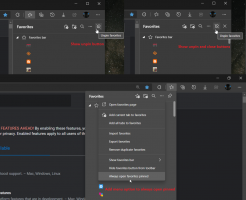ปิดใช้งานประสบการณ์การตั้งค่าความเป็นส่วนตัวเมื่อลงชื่อเข้าใช้ใน Windows 10
เริ่มต้นใน Windows 10 เวอร์ชัน 1809เมื่อคุณลงชื่อเข้าใช้บัญชีผู้ใช้ใหม่เป็นครั้งแรก ระบบปฏิบัติการจะแสดงหน้าเต็มหน้าจอพร้อมตัวเลือกความเป็นส่วนตัวที่คล้ายกับที่คุณเห็นเมื่อติดตั้ง Windows 10 ตั้งแต่เริ่มต้น เพจนี้มีชื่อว่า 'ประสบการณ์การตั้งค่าความเป็นส่วนตัว'. วันนี้เราจะมาดูวิธีปิดการใช้งาน

ในระหว่างการพัฒนา Windows 10 อย่างต่อเนื่อง Microsoft ได้แนะนำตัวเลือกความเป็นส่วนตัวใหม่ในระบบปฏิบัติการ บริษัทได้พยายามทำให้นโยบายความเป็นส่วนตัวมีความโปร่งใสมากขึ้นสำหรับผู้ใช้ปลายทาง และแสดงให้เห็นอย่างชัดเจนว่าข้อมูลใดกำลังถูกรวบรวม เมื่อลงชื่อเข้าใช้บัญชีผู้ใช้ใหม่หรือติดตั้ง OS คุณสามารถแก้ไขการตั้งค่าความเป็นส่วนตัวที่สำคัญ เช่น โฆษณา การวินิจฉัย ตำแหน่ง และประสบการณ์ที่ปรับแต่งได้อย่างรวดเร็ว ส่วน "เรียนรู้เพิ่มเติม" พิเศษจะอธิบายวิธีการใช้สถานที่ที่รวบรวม การรู้จำคำพูด การวินิจฉัย ประสบการณ์ที่ปรับแต่งให้เหมาะสม และข้อมูลโฆษณา
โฆษณา
หากคุณไม่พอใจกับคุณสมบัติประสบการณ์การตั้งค่าความเป็นส่วนตัวใหม่ คุณสามารถปิดการใช้งานได้ คุณต้อง เข้าสู่ระบบในฐานะผู้ดูแลระบบ ก่อนดำเนินการต่อ
หากต้องการปิดใช้งานประสบการณ์การตั้งค่าความเป็นส่วนตัวเมื่อลงชื่อเข้าใช้ใน Windows 10ให้ทำดังต่อไปนี้
- เปิด ตัวแก้ไขรีจิสทรี.
- ไปที่คีย์รีจิสทรีต่อไปนี้:
HKEY_LOCAL_MACHINE\SOFTWARE\Policies\Microsoft\Windows\OOBE
เคล็ดลับ: ดู วิธีข้ามไปยังคีย์รีจิสทรีที่ต้องการได้ด้วยคลิกเดียว.
หากคุณไม่มีคีย์ดังกล่าว ให้สร้างมันขึ้นมา
- ที่นี่ สร้างค่า DWORD 32 บิตใหม่ ปิดการใช้งานความเป็นส่วนตัวประสบการณ์. หมายเหตุ: แม้ว่าคุณจะเป็น รัน Windows 64 บิตคุณยังคงต้องใช้ DWORD 32 บิตเป็นประเภทค่า
ตั้งค่าเป็น 1 เพื่อปิดใช้งานหน้าพิเศษที่มีตัวเลือกความเป็นส่วนตัวเมื่อลงชื่อเข้าใช้ใน Windows 10
- เพื่อให้การเปลี่ยนแปลงที่ทำโดย Registry tweak มีผล คุณต้อง รีสตาร์ท Windows 10.
ภายหลังคุณสามารถลบ ปิดการใช้งานความเป็นส่วนตัวประสบการณ์ ค่าเพื่อเปิดใช้งานคุณสมบัติประสบการณ์การตั้งค่าความเป็นส่วนตัวอีกครั้ง
เพื่อประหยัดเวลาของคุณ ฉันได้สร้างไฟล์ Registry ที่พร้อมใช้งาน คุณสามารถดาวน์โหลดได้ที่นี่:
ดาวน์โหลดไฟล์ Registry
การใช้ตัวแก้ไขนโยบายกลุ่มภายใน
หากคุณกำลังใช้งาน Windows 10 Pro, Enterprise หรือ Education ฉบับคุณสามารถใช้แอป Local Group Policy Editor เพื่อกำหนดค่าตัวเลือกที่กล่าวถึงข้างต้นด้วย GUI
- กด ชนะ + NS คีย์ร่วมกันบนแป้นพิมพ์ของคุณและพิมพ์:
gpedit.msc
กดปุ่มตกลง.

- ตัวแก้ไขนโยบายกลุ่มจะเปิดขึ้น ไปที่ คอมพิวเตอร์ Configuration\Administrative Templates\Windows Components\OOBE. เปิดใช้งานตัวเลือกนโยบาย อย่าเปิดประสบการณ์การตั้งค่าความเป็นส่วนตัวในการเข้าสู่ระบบของผู้ใช้. กำหนดนโยบายเป็น เปิดใช้งาน.
แค่นั้นแหละ.